Memecahkan Samsung Galaxy Note 8 Mati Secara Acak - Panduan Pemecahan Masalah
Mengatasi Samsung Galaxy Note 8 Mati Secara Acak Jika Anda memiliki Samsung Galaxy Note 8 dan mengalami mati secara acak, Anda tidak sendirian. Banyak …
Baca Artikel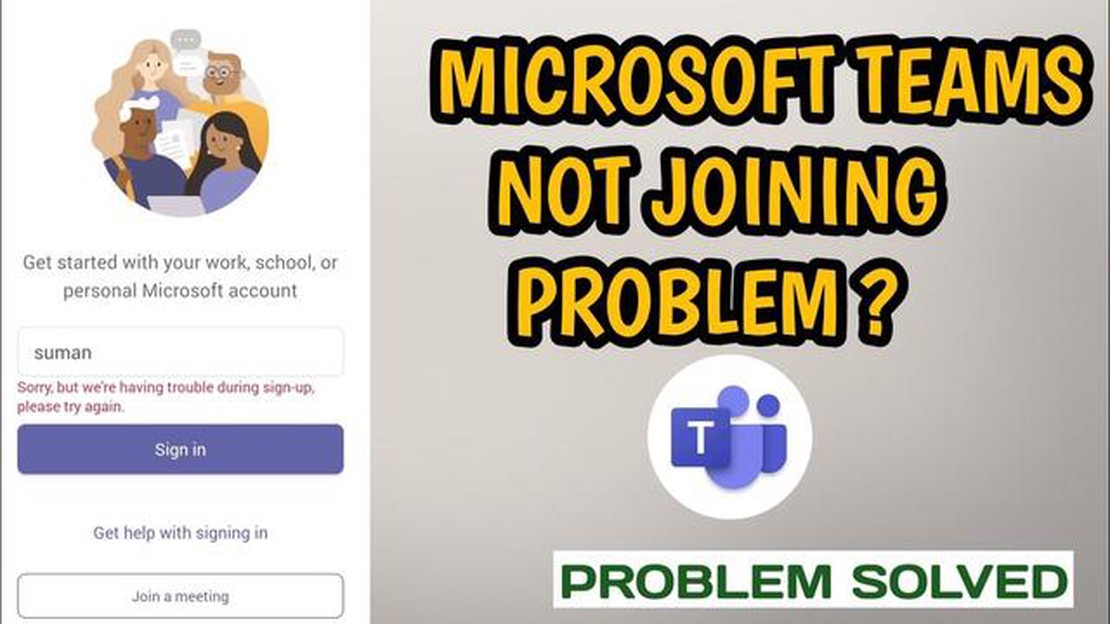
Microsoft Teams adalah alat kolaborasi populer yang digunakan oleh individu dan organisasi untuk berkomunikasi dan bekerja bersama dari jarak jauh. Namun, pengguna terkadang mengalami masalah login ketika mencoba mengakses aplikasi seluler. Hal ini bisa membuat frustasi, namun ada beberapa langkah pemecahan masalah yang dapat Anda lakukan untuk mengatasi masalah tersebut.
Jika Anda tidak dapat masuk ke aplikasi seluler Microsoft Teams, hal pertama yang harus Anda lakukan adalah memeriksa koneksi internet Anda. Konektivitas internet yang buruk atau tidak stabil dapat mencegah aplikasi masuk dengan benar. Pastikan Anda terhubung ke jaringan Wi-Fi yang andal atau memiliki sinyal data seluler yang kuat.
Selain itu, pastikan Anda telah memasukkan kredensial login yang benar. Periksa kembali nama pengguna dan kata sandi Anda untuk memastikan tidak ada kesalahan pengetikan atau kesalahan. Jika Anda lupa kata sandi, Anda dapat mencoba mengatur ulang kata sandi melalui proses pemulihan kata sandi.
Jika masalah login masih berlanjut, coba hapus cache dan data aplikasi Microsoft Teams. Hal ini dapat membantu menyelesaikan masalah data atau konfigurasi sementara yang mungkin menyebabkan masalah. Untuk menghapus cache dan data, buka pengaturan perangkat Anda, cari bagian Aplikasi atau Aplikasi, cari Microsoft Teams, lalu pilih opsi untuk menghapus cache dan data.
Jika tidak ada solusi di atas yang berhasil, Anda mungkin perlu menghapus dan menginstal ulang aplikasi Microsoft Teams. Hal ini dapat membantu menyelesaikan masalah perangkat lunak yang mungkin menyebabkan masalah login. Setelah menginstal ulang aplikasi, coba masuk lagi untuk melihat apakah masalah telah teratasi.
Secara keseluruhan, pemecahan masalah pada aplikasi seluler Microsoft Teams tidak dapat masuk melibatkan pemeriksaan koneksi internet Anda, memverifikasi kredensial masuk Anda, membersihkan cache dan data aplikasi, dan menginstal ulang aplikasi jika perlu. Dengan mengikuti langkah-langkah ini, Anda seharusnya bisa menyelesaikan masalah login dan mendapatkan kembali akses ke aplikasi seluler Microsoft Teams.
Jika Anda mengalami masalah saat masuk ke aplikasi seluler Microsoft Teams, ada beberapa langkah pemecahan masalah yang bisa dilakukan untuk mengatasi masalah tersebut. Ikuti panduan di bawah ini untuk memperbaiki kesalahan masuk aplikasi seluler Microsoft Teams:
Semoga dengan mengikuti langkah-langkah pemecahan masalah ini, Anda akan dapat memperbaiki kesalahan tidak bisa masuk ke aplikasi seluler Microsoft Teams dan mendapatkan kembali akses ke akun Anda.
Baca Juga: Cara mengatur kata sandi pada drive USB di Windows 11: petunjuk langkah demi langkah
Ketika mencoba masuk ke aplikasi seluler Microsoft Teams, pengguna mungkin mengalami kesalahan tertentu yang mencegah autentikasi yang berhasil. Beberapa faktor dapat menyebabkan kesalahan login, termasuk namun tidak terbatas pada:
Penting bagi pengguna untuk mengidentifikasi penyebab spesifik kesalahan login agar dapat memecahkan masalah dan menyelesaikan masalah secara efektif. Dengan mengatasi penyebab potensial yang disebutkan di atas, pengguna dapat meningkatkan peluang mereka untuk berhasil masuk ke aplikasi seluler Microsoft Teams.
Baca Juga: Cara Memperbaiki Masalah Kesalahan Xbox Series X 0x80832003 - Panduan Langkah-demi-Langkah
Jika Anda mengalami kesulitan masuk ke aplikasi seluler Microsoft Teams, ada beberapa metode yang dapat Anda coba untuk memperbaiki masalah ini:
Jika Anda masih mengalami masalah login dengan aplikasi seluler Microsoft Teams setelah mencoba metode di atas, mungkin ada baiknya Anda menghubungi Dukungan Microsoft untuk mendapatkan bantuan lebih lanjut.
Jika Anda tidak dapat masuk ke aplikasi seluler Microsoft Teams, mungkin ada beberapa penyebab masalah ini. Pertama, periksa kembali nama pengguna dan kata sandi Anda untuk memastikan keduanya dimasukkan dengan benar. Jika sudah benar, coba mulai ulang aplikasi atau perangkat Anda untuk mengetahui apakah hal tersebut dapat menyelesaikan masalah. Jika masalah masih berlanjut, Anda mungkin perlu menghapus dan menginstal ulang aplikasi atau menghubungi dukungan Microsoft untuk bantuan lebih lanjut.
Jika Anda lupa kata sandi untuk aplikasi seluler Microsoft Teams, Anda dapat mengatur ulang kata sandi dengan mengeklik tautan “Lupa Kata Sandi” atau “Atur Ulang Kata Sandi” pada layar masuk. Ikuti petunjuk yang diberikan untuk mengatur ulang kata sandi Anda. Jika Anda terus mengalami masalah, Anda dapat menghubungi dukungan Microsoft untuk bantuan lebih lanjut.
Ya, Anda bisa menggunakan akun Microsoft Anda untuk masuk ke aplikasi seluler Microsoft Teams. Cukup masukkan alamat email dan kata sandi akun Microsoft Anda pada layar masuk untuk mengakses akun Teams Anda. Jika Anda mengalami masalah dengan proses login, pastikan Anda memiliki koneksi internet yang stabil dan periksa pembaruan aplikasi yang mungkin tersedia.
Jika Anda mengalami kesalahan login dengan aplikasi seluler Microsoft Teams, ada beberapa solusi yang dapat Anda coba. Pertama, pastikan Anda memiliki koneksi internet yang stabil. Jika masalah masih berlanjut, coba hapus cache aplikasi atau instal ulang aplikasi. Anda juga bisa mencoba masuk dengan akun Microsoft yang berbeda untuk mengetahui apakah masalahnya hanya terjadi pada akun Anda. Jika tidak ada solusi yang berhasil, Anda mungkin perlu menghubungi dukungan Microsoft untuk bantuan lebih lanjut.
Mengatasi Samsung Galaxy Note 8 Mati Secara Acak Jika Anda memiliki Samsung Galaxy Note 8 dan mengalami mati secara acak, Anda tidak sendirian. Banyak …
Baca Artikelreview oppo enco x2: pesaing yang lebih dari sekadar layak Headphone nirkabel adalah salah satu gadget paling populer belakangan ini. Oppo …
Baca ArtikelCara memperbaiki wifi Oppo A9 (2020) tidak dapat terhubung Jika Anda memiliki Oppo A9 (2020), Anda mungkin pernah mengalami masalah koneksi WiFi. …
Baca Artikel5 Aplikasi Buku Audio Terbaik untuk Pengguna Android di Tahun 2023: Temukan Pilihan Terbaik untuk Menikmati Buku di Mana Saja! Mendengarkan buku audio …
Baca ArtikelCara bermain ruang bawah tanah dan naga - panduan pemula Dungeons & Dragons adalah game role-playing di atas meja yang telah menjadi salah satu game …
Baca ArtikelRumbleverse macet / tidak bisa dimuat di xbox Rumbleverse adalah game aksi online ambisius yang dikembangkan oleh studio NetEase Games yang menawarkan …
Baca Artikel